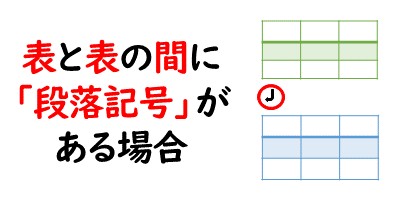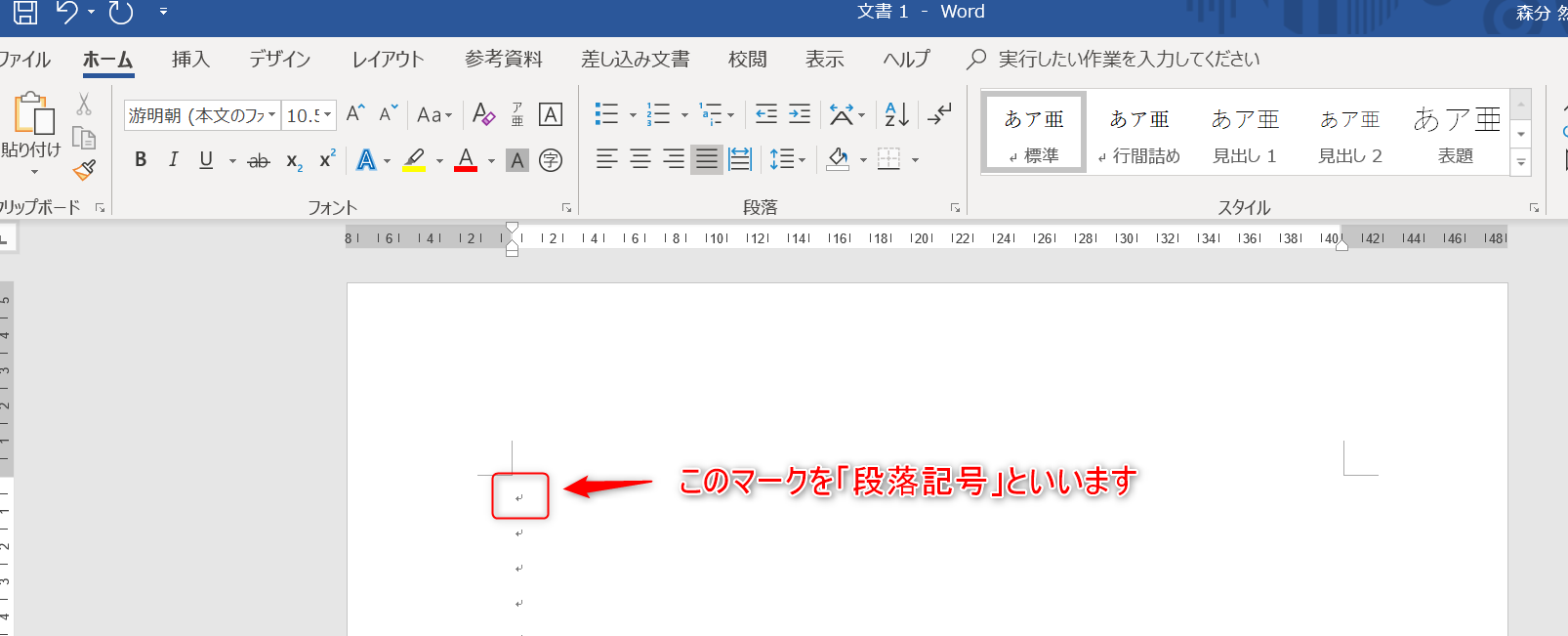今回は離れている2つの表を合体させる方法について書きます。
別々に表をつくったあとで一つの表にしたいときなど、覚えておくと便利です。
表の挿入やセルの結合・分割などについては下記記事をご覧ください。
Wordの表の結合って難しいですよね。覚えるのは大変です。
そんな「パソコンが苦手で、Wordもよくわからない…」
そんな不安を抱えている方にこそ、知ってほしい講座があります。
この講座は、
✔ テキストを読まなくてもOK
✔ 講師が一から個別にサポート
✔ 実務に役立つ内容を、自然と身につけられる
“パソコンが苦手な方専門”のWord講座だから、安心して始められます。
まずは下のバナーから詳細をご覧ください。
方法:表の間に「段落記号」がある場合
段落記号というのが何かと言うと下記の写真をご覧ください。
このマークが「表」と「表」の間にある場合は「DELETEキー」で削除してください。
これで解決できます。
やってみてください。
Word(ワード)を効率的に覚える方法
Word(ワード)って本当に扱うのが難しいです。
Excel(エクセル)に比べて癖が強く中々スムーズにいきません。
そういったWord(ワード)の性質や特徴を覚えてくれば割と行けるのもWord(ワード)の特徴です。
このあたり日常的にWord(ワード)を使われるのであれば、当教室のようなパソコン教室をご利用されるのも一つの手です。
苦手な方のために、Word(ワード)の講座をご用意しております。
詳細は下記をご覧ください。
教室に通う時間がなくてちょっとずつ覚えたいという方向けの「パソコン苦手さん向け通信講座」を作りました。
基本から順番に「実践で覚えるのではなく慣れていく」教材を使います。
「文字を読むのが苦手…」という方でも大丈夫。
動画とセットで感覚的に身につけられます。
Word(ワード)を使いこなすのって結構難しいです。
Word(ワード)が苦手な方に向けて、Word(ワード)の基本操作や、イライラ対処をまとめたページをライン登録で無料プレゼントしております。
Word(ワード)以外にも、Excel(エクセル)、パソコン基本、PowerPoint(パワーポイント)、Mac、ブラインドタッチなどの特典もございます。
ご興味ある方は下記よりご登録ください。
こちらもご覧ください

Word(ワード)で「拝啓と敬具」を入れる「あいさつ文」の挿入|動画解説
ワードで「記」と書いて「以上」を出す方法|詳しい動画解説付き
ワード(Word)の裏技を公開|超簡単!PDF変換方法|動画付
ワード(Word)で自在に調整!行間を簡単に詰める方法|動画付き
Word(ワード)|切り取り線の入れ方|レベル別4つの方法を紹介